Poznámka: Tento článek svou práci splnil a brzy zmizí. Abychom předešli strastem s hláškou „Stránka nebyla nalezena“, odebíráme odkazy, o kterých víme. Pokud jste na tuto stránku vytvořili nějaké odkazy, odeberte je prosím. Společně tak zajistíme lepší orientaci na webu.
Poznámka: Tato funkce je dostupná jenom pro předplatitele Microsoft 365, kteří se zapojili do programu Office Insider. Pokud máte předplatné Microsoft 365, ujistěte se, že máte nejnovější verzi Office.
Outlook 2016 umožňuje zobrazit e-maily různými způsoby. Při prvním spuštění Outlooku 2016 se ve výchozím nastavení vaše zprávy seskupí podle předmětu. Všechny zprávy v podprocesu (označované také jako konverzace) jsou seskupené a skupinu můžete rozbalit a zobrazit tak jednotlivé zprávy ve vláknu.
Poznámka: v současné době nevidíte ani nenastavujete kategorie zpráv pomocí konverzačního zobrazení.
Nyní máte nový způsob, jak zobrazit e-mailové zprávy v Outlooku. Zobrazení konverzace umožňuje zobrazit efektivní verze zpráv, takže vždy odpovídáte na poslední zprávu v konverzaci a budete moci zobrazit jenom obsah, který vás zajímá. Odpovědi jsou rychlé a snadné a jsou automaticky posílány všem v podprocesu. Pokud chcete odeslat odpověď jenom jedné osobě, můžete použít novou funkci nazvanou Whispers.
Do konverzačního zobrazení se můžete přepnout tak, že v libovolné e-mailové složce vyberete kartu zobrazení a pak zvolíte konverzace.
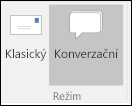
Používání konverzačního zobrazení
Na levé straně se Doručená pošta Miriam zobrazuje v klasickém zobrazení. Na pravé straně se Miriam přepne do konverzačního zobrazení.
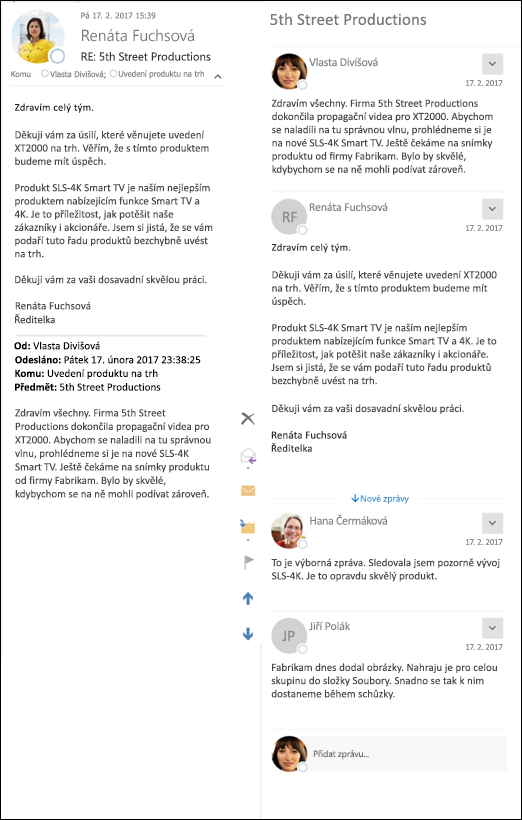
V zobrazení konverzace se každá konverzace ve složce zobrazuje jako samostatná položka, ale neuvidíte celkový počet nepřečtených zpráv vedle každé konverzace. Při zobrazení konverzace v podokně čtení se příjemci zobrazují přímo pod předmětem zprávy. Každá zpráva v konverzaci se zobrazí v pořadí od nejstarší zprávy v horní části k nejnovější zprávě v dolní části. Na rozdíl od klasického zobrazení uvidíte všechny zprávy v konverzaci v jednom proudu. Na obrázku nahoře se zobrazí jenom aktuální zpráva a původní zpráva, ne všechny ostatní odpovědi, které mezi nimi došlo.
Pokud chcete odpovědět na zprávu v konverzačním zobrazení, můžete buď vybrat Odpovědět, Odpovědět všemnebo přeposlat ze skupiny Odpovědět na pásu karet Outlooku, nebo se můžete posunout dolů do dolní části podokna čtení a zadat odpověď do pole Přidat zprávu... vedle obrázku. Pokud použijete pole přidat zprávu , budete ve výchozím nastavení odpovídat všem příjemcům v poslední zprávě v konverzaci.
Provádění akcí u zpráv pomocí konverzačního zobrazení
Kromě použití okna přidat zprávu pro odpověď na zprávy v konverzačním zobrazení můžete také poslat zprávu podmnožině příjemců, které se účastní konverzace. Na pravé straně libovolné zprávy v konverzaci vyberte šipku dolů a zvolte Odpovědět nebo přeposlat. Pokud jste zvolili Odpovědět na druhé zprávě v konverzaci, jednu z nich, otevře se vaše odpověď na označení v novém okně. Tato odpověď nebude odeslána ostatním členům konverzace.
Zařazení zpráv do kategorií pomocí konverzačního zobrazení
V konverzačním zobrazení nemůžete v rámci konverzace v podokně čtení nebo v seznamu zpráv aktuálně použít kategorii. Pokud chcete kategorii použít, poklikejte na ni, abyste ji otevřeli v novém okně, a pak ve skupině značky na pásu karet vyberte možnost zařadit do kategorií. Ke zprávě můžete také přiřadit kategorie pomocí pravidel.










